使用cdr軟件排版制作,首先最基礎入門的一步,就是新建頁面,以及建立好的頁面要怎樣修改它的尺寸。下面我們就一起來看看怎樣操作吧。
1、雙擊桌面上的CorelDraw X6圖標,打開的CorelDraw X6頁面如圖所示
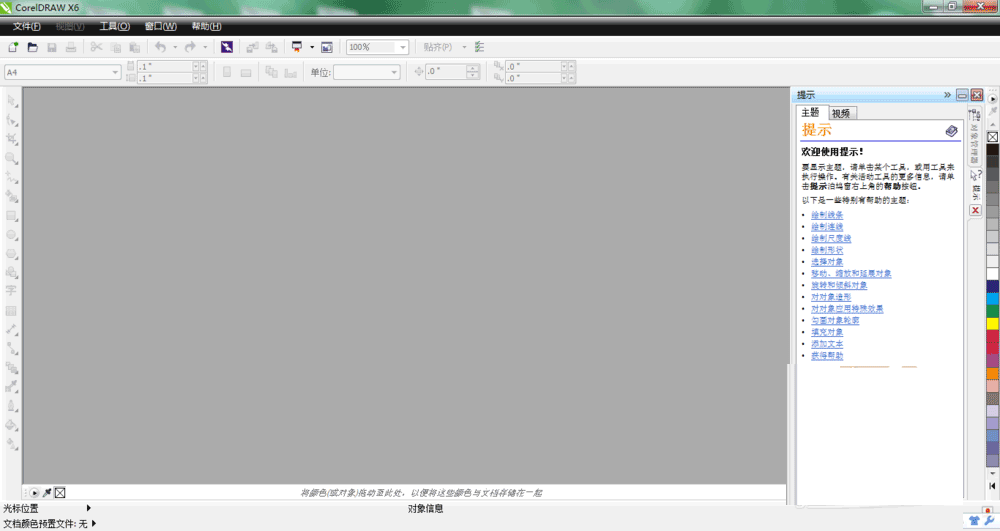
2、在CorelDraw X6界面上,點擊左上角的“新建”,然后選擇“新建”

3、在“創建新文檔”的界面上,可以選擇頁面大小,選擇A4呢,還是A5或者其他;可以設置它的寬度、高度,橫版或者豎版等等
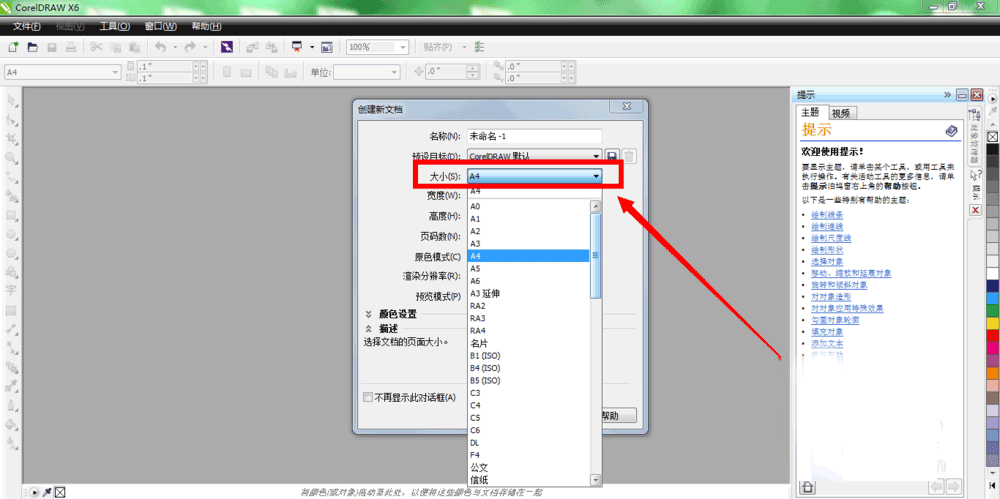
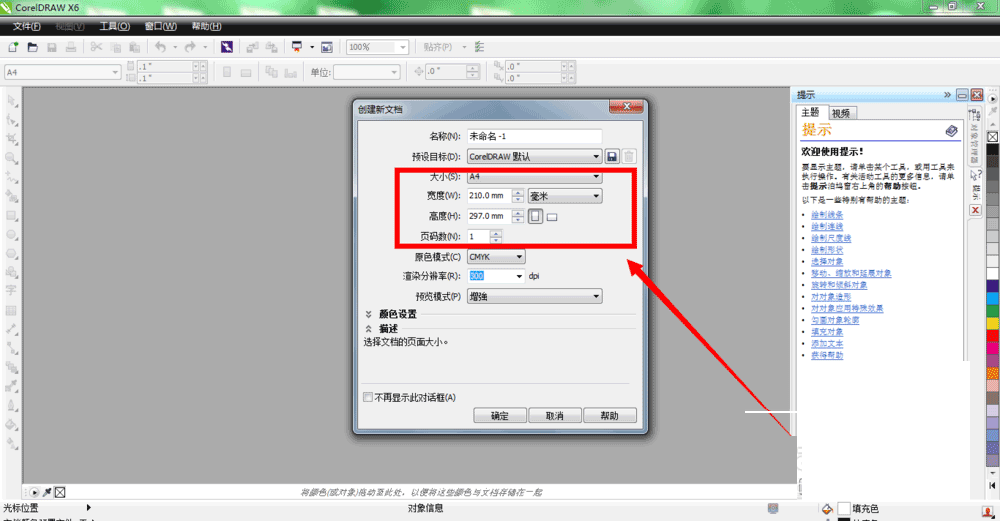
4、選擇設置好以后,點擊確定,就可以在CorelDraw X6軟件界面上看到剛剛新建的頁面了
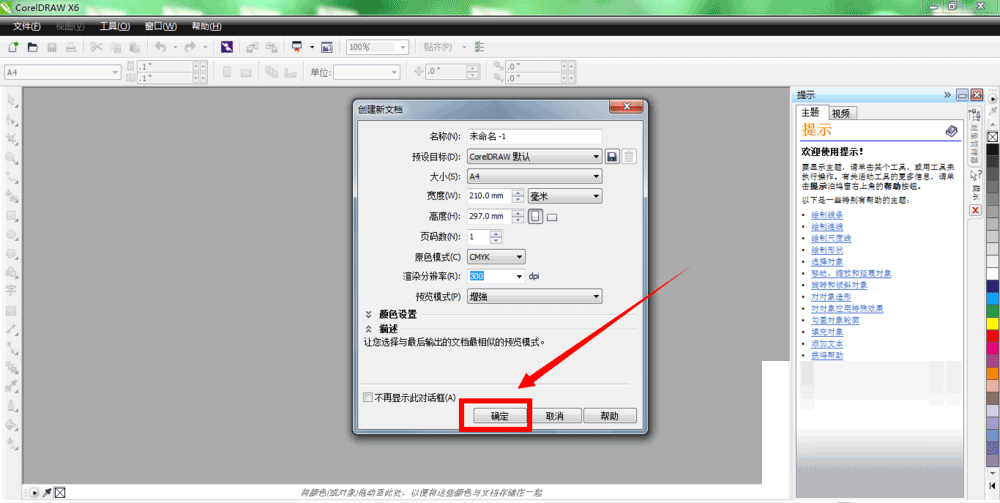

5、有時候建立好以后,可能會在設計過程中發現尺寸不是很合適,就可能會考慮到要修改下原來的頁面尺寸。在“選擇工具”的前提下下,可以直接在頁面上方修改其寬高尺寸

6、比如,我們在原來的基礎上,把高修改為150mm,再按enter鍵,即可以得到如圖所示的頁面了
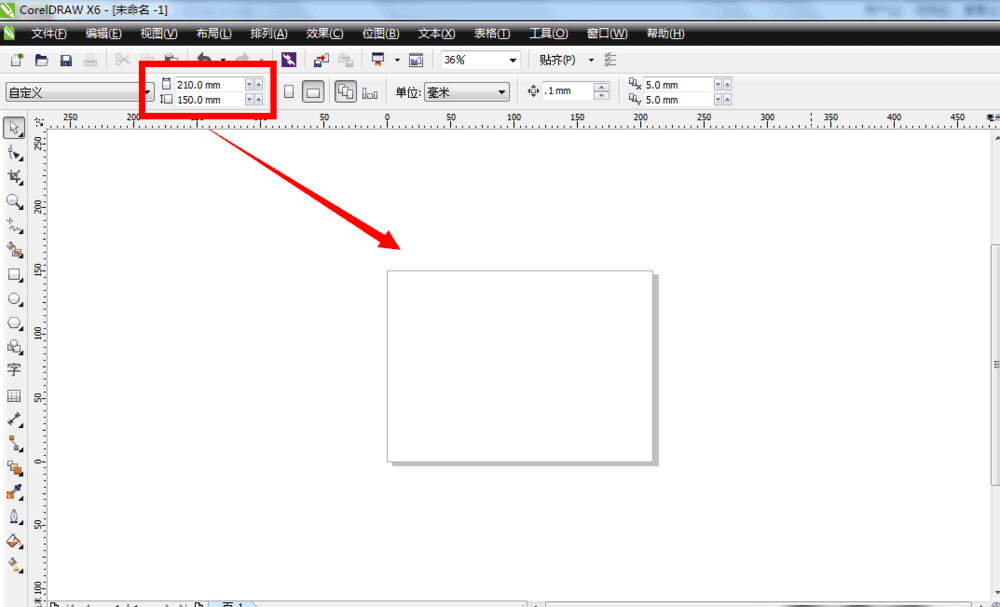
7、如果我們不在“選擇工具”的前提下,而是在其他的工具的前提下的,比如當時使用著的是橢圓形工具,那時,在頁面上方的沒有出現頁面尺寸的設置欄,是修改不了頁面的尺寸的
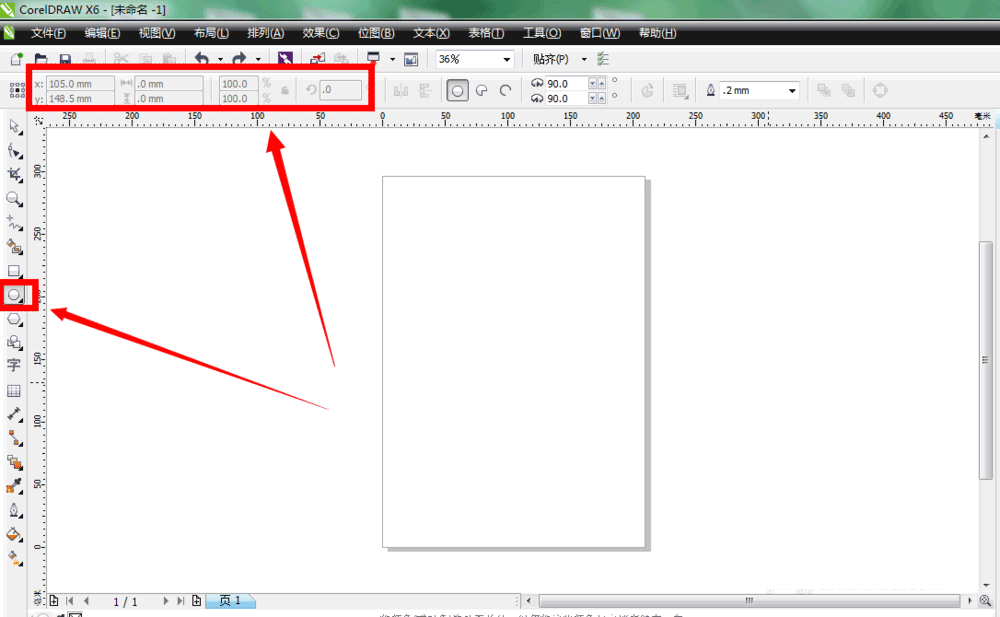
8、當我們使用橢圓形隨意在頁面上繪制一個橢圓形,頁面上方的那些寬高數值不是頁面的大小數值,而是當時的橢圓形的尺寸大小。因為,要修改既定的頁面尺寸的大小,必須注意在使用“選擇工具”的前提下再進行修改。
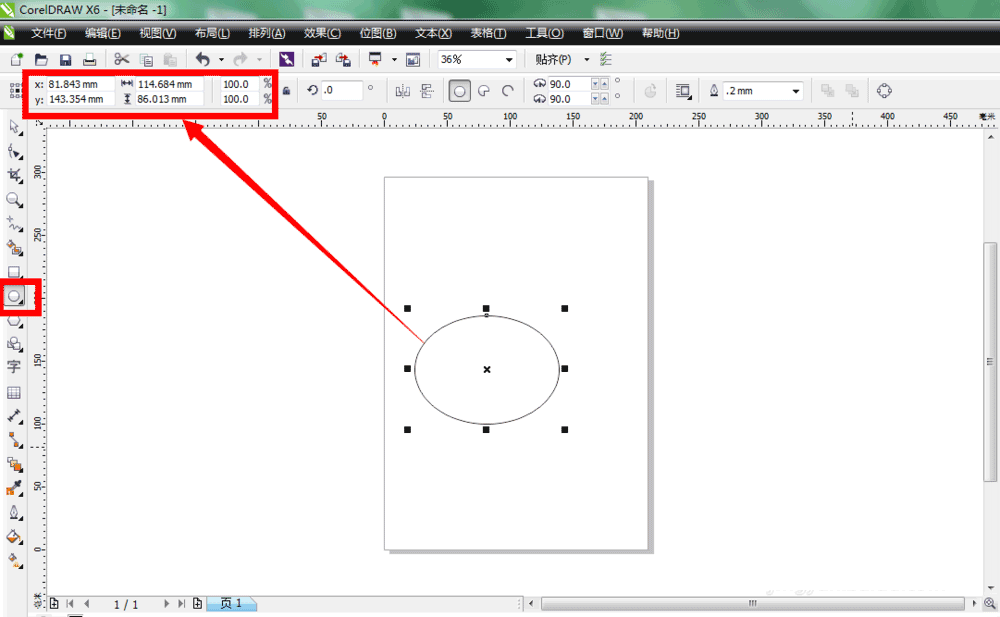
新聞熱點
疑難解答